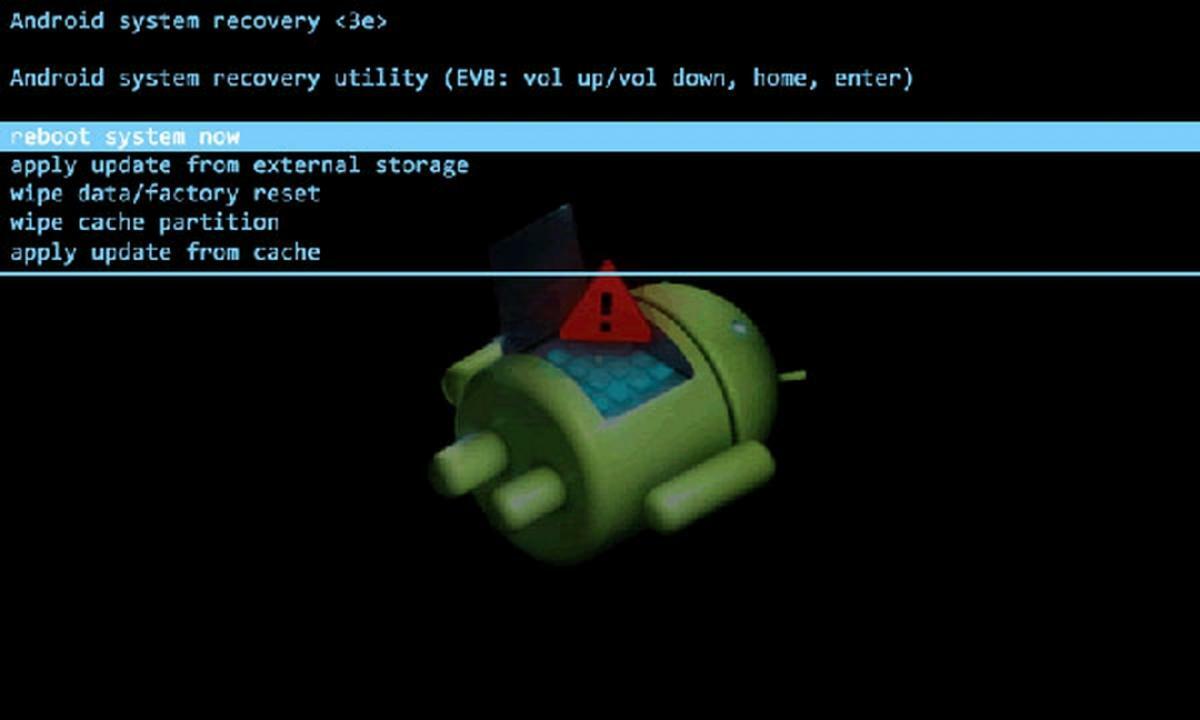
Formatar una tauleta és, en algunes ocasions, l'única manera de resoldre un problema de funcionament ocasionat per algun fitxer del sistema. També és una activitat que se sol realitzar quan donarem el nostre dispositiu a una altra persona i no volem deixar cap rastre de les nostres aplicacions o fitxers.
Amb el pas el temps, Android ha anat facilitant el procediment, fins al punt que avui és gairebé automàtic i requereix dues o tres interaccions. De totes maneres, t'expliquem tot el que has de fer per formatar la teva tauleta i no córrer cap risc a l'hora de deixar-la igual que quan l'encem per primera vegada.
Resetejar una tablet Android
El reseteig de fàbrica d'una tauleta, sinònim de formatar, implica netejar el dispositiu de tota informació i apps que hàgim instal·lat en el temps dús que li vam donar. De vegades, el procés es fa per aconseguir un millor rendiment del dispositiu si es va posar molt lenta, o per recuperar les seves funcions en cas d'un virus o un bloqueig involuntari.
Per procedir a formatar la teva tauleta, el més important és assegurar-te d'haver guardat en una còpia de seguretat la informació rellevant. No hi ha més mal de cap que resetejar un dispositiu i després recordar que tenia dades importants. Per això, primer fa una còpia de la memòria interna de la teva tauleta.
Si tens una targeta de memòria SD externa, pots fer la còpia directament allà, estalviant temps i la necessitat de traslladar la informació mitjançant Bluetooth o connexió amb cable USB. Hi ha aplicacions que ajuden a facilitar i accelerar el procés de backup o còpia de seguretat, entre elles: My Backup, Còpia de Seguretat o la pròpia Google One.
Formatar la tauleta des de la configuració Configuració
Si teniu accés a l'aplicació de Paràmetres, formatar la tauleta és molt simple. Heu de seleccionar l'opció Restablir valors de fàbrica al menú de cerca, i obrireu l'opció de format automàtic. Normalment, depenent el fabricant, us preguntaran si esteu segurs de la decisió i us oferiran l'opció de fer una còpia de seguretat de les vostres dades.
Alguns dispositius, en comptes de “valors de fàbrica”, fan al·lusió a “dades de fàbrica”. És exactament el mateix. Recorda no fer el format abans d'assegurar-te que tens tota la informació important en un altre suport.
Formatar mitjançant Hard Reset
El formateig Hard Reset es realitza amb una combinació de botons físics. Aquest format és el més important en el cas que la teva tablet estigui bloquejada i no puguis accedir a l'aplicació d'Ajustos. Si bé alguns models poden presentar variants en la combinació de botons, la majoria de les tauletes es poden resetejar accedint al menú de configuració.
- Apaga la tauleta completament.
- Premeu el botó Volum+ i Encès en simultani.
- Quan aparegui el logotip de la tauleta, deixeu anar el botó d'encesa.
- Quan aparegui el menú de recuperació, deixeu anar el botó de Volum+.
- Navega entre les opcions usant Volum+ i Volum- per pujar i baixar, i escull Wipe Data/Factory Reset.
- Confirmeu l'opció amb el botó Encès.
D'aquesta manera, estem forçant el sistema a fer el format sense necessitat d'ingressar al sistema operatiu. Aquesta solució us pot ajudar en cas que no tingueu accés al sistema operatiu per algun error o virus.
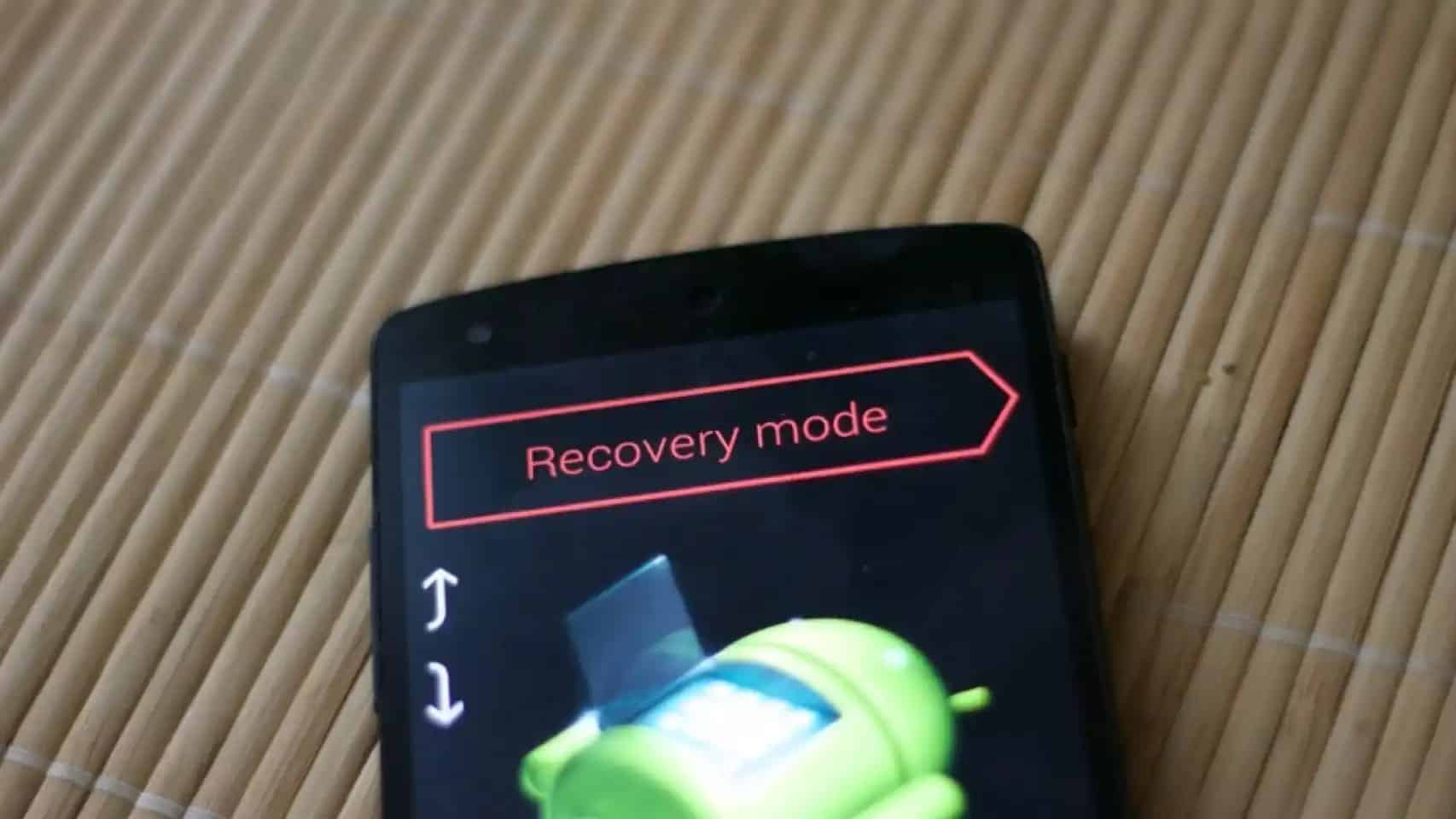
Formatar tablet des de l'ordinador
Pots utilitzar Android Device Manager per formatar la tauleta des de l'ordinador. Aquest servei de Google requereix que hàgiu utilitzat almenys una vegada el vostre compte Gmail al dispositiu. També cal que la tauleta estigui encesa i connectada a Internet. Aquest procés serveix quan volem formatar de manera remota en cas de robatori o pèrdua.
- Accedim a Android Device Manager des del navegador web i iniciem sessió amb el nostre correu Gmail.
- Triem el dispositiu en qüestió i l'opció “Enable Lock & Erase/Completely Wipe the Data”.
En confirmar aquesta segona opció, el dispositiu serà formatat de manera remota. Impedint que l'usuari que el tingui en poder seu, pugui accedir a la teva informació.
Formateig amb Universal ADB Helper
La darrera recomanació és un programa gratuït que serveix per formatar tablets connectats a l'ordinador mitjançant USB. Per poder utilitzar Universal ADB Helper, la vostra tableta ha de tenir activada l'opció “Depuració per USB” al menú de “Opcions de Desenvolupador”.
- Descàrrega Universal ADB Helper al teu ordinador.
- Descàrrega Universal ADB Driver per al reconeixement dels dispositius.
- Connecta la tauleta a PC mitjançant USB.
- Obre Universal ADB Helper i confirma el missatge de Depuració.
- Si apareixen opcions de connexió, activa Transferència d'arxius.
- Al menú d'opcions que apareix, seleccioneu el número corresponent a Factory Reset via fastboot.
- Confirmeu l'opció amb Enter.
Conclusió
A l'hora de recuperar l'estat de fàbrica d'una tauleta, formatar és el procediment indicat. Depenent del dispositiu i les seves funcions, podrem fer-ho en pocs passos, o necessitant connectar a un ordinador. De tota manera, és un procés ràpid i relativament segur. Això sí, recorda copiar la informació important per no perdre cap dada rellevant.